Kérdés
Probléma: Hogyan lehet a JPEG és PNG fájlformátumokat PDF formátumba konvertálni a Windows 10 rendszerben?
Átalakítanom kell néhány .jpeg és .png fájlt .pdf formátumba. Ehhez töltsem le a harmadik féltől származó szoftvereket, vagy másként is megtehető?
Megoldott Válasz
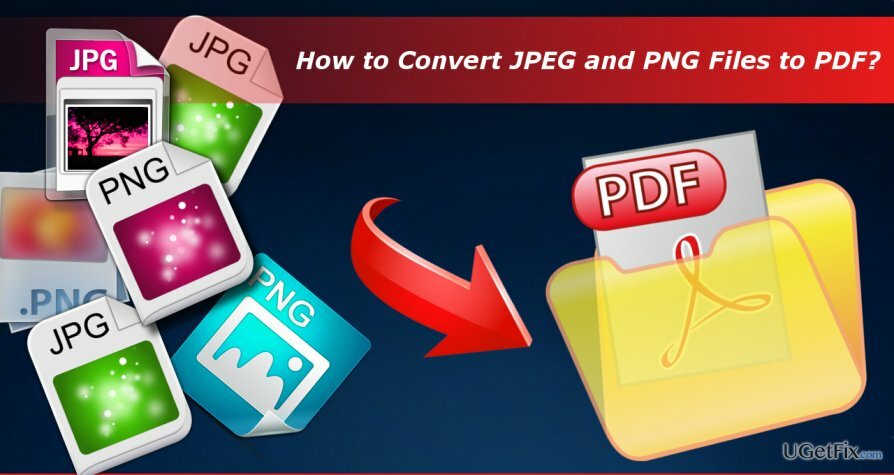
Mielőtt bemutatnánk a JPEG és PNG fájlformátumok PDF formátumba konvertálására vonatkozó utasításokat, szeretnénk elmagyarázni, mi az a PDF, és miért kell valakinek valaha használnia.
Hordozható dokumentum formátum (PDF)
A számítógép csúcsteljesítményének helyreállításához meg kell vásárolnia a licencelt verziót Reimage Reimage javító szoftver.
A PDF mozaikszó a Portable Document Format rövidítése. Ez egy fájlformátum, amely magában foglalja a nyomtatott dokumentumokhoz szükséges összes követelményt. A Microsoft Word-hez képest a PDF elektronikus képként olvasható, amely csak megtekinthető, kinyomtatható és megosztható, szerkeszteni nem. A PDF szabványai biztosítják a felhasználók számára, hogy a PDF fájl végeredménye megfeleljen az ISO 32000 szabvány elektronikus dokumentumcsere követelményeinek.
Miért kellene valakinek JPG vagy PNG fájlokat PDF formátumba konvertálnia?
A számítógép csúcsteljesítményének helyreállításához meg kell vásárolnia a licencelt verziót Reimage Reimage javító szoftver.
Ahogy arra már utaltunk, a PDF megfelel az elektronikus dokumentumcsere követelményeinek. A PDF formátumú fájlok általában nem csak szöveget tartalmaznak. Kiegészíthetők képekkel, interaktív gombokkal, hiperhivatkozásokkal, videóval, beágyazott betűtípusokkal és hasonló interaktív tartalommal, és általában ki is egészülnek. Ha például szórólapot, álláspályázatot, brosúrát, magazincikket, e-könyvet vagy hasonlót készít egy dokumentumot, és képet szeretne csatolni, először módosítania kell a kép fájlformátumát PDF.
A PDF formátum használata egyébként praktikus, mert a PDF-ek nem függenek szoftvertől vagy eszköztől, Ez azt jelenti, hogy ezek a fájlok ugyanúgy néznek ki, és minden olyan eszközön megnyithatók, amelyen van Acrobat Reader telepítve.

JPEG és PNG fájlok konvertálása PDF formátumba
A számítógép csúcsteljesítményének helyreállításához meg kell vásárolnia a licencelt verziót Reimage Reimage javító szoftver.
A Windows 10 kiadása előtt a Windows-felhasználóknak harmadik féltől származó szoftvert kellett letölteniük, hogy más fájlformátumokat PDF-be konvertálhassanak. Sajnos a PDF konverterek helyett az emberek gyakran rosszindulatú programokat töltöttek le. Szerencsére a Windows 10 alapértelmezés szerint támogatja a PDF-fájlokat. A Microsoft Edge alapértelmezett PDF-olvasóvá alakult, ezért nincs szükség az Acrobat Reader vagy más további szoftver letöltésére a PDF-fájlok megtekintéséhez. Ezenkívül a Windows 10 beépített PDF konvertáló funkcióval rendelkezik, a Nyomtatás PDF-be. Ha ezt a funkciót szeretné használni a JPEG és JPG fájlok PDF formátumba konvertálásához, egyszerűen kövesse az alábbi lépéseket:
- Nyisd ki Fájlkezelő és keresse meg azt a mappát, amely a PDF-be konvertálni kívánt képfájlt tartalmazza.
- Kattintson duplán a képre a megnyitáshoz.
- Miután kinyitotta, nyomja meg Ctrl + P -hoz nyissa meg a Nyomtatás részt.
- Válassza ki Microsoft Print PDF-be mint a nyomtatója.
- nyomja meg Nyomtatás gombot a megnyitáshoz Nyomtatás mentése másként párbeszédpanel.
- Nevezze el az imént létrehozott PDF-fájlt, és kattintson rá Megment.
TIPP: Ha nem látja a Microsoft Nyomtatás PDF-be opciót, manuálisan kell bekapcsolnia a PDF konvertáló funkciót. Ebből a célból kattintson a jobb gombbal Windows kulcs és válassza ki Kezelőpanel. Nyisd ki Programok és szolgáltatások szakaszt, és kattintson a T gombrabe- vagy kikapcsolhatja a Windows szolgáltatásait.
Ha megpróbált letölteni egy harmadik féltől származó PDF-átalakítót, és vírusra/rosszindulatú programra bukkant, végezzen teljes rendszerellenőrzést ReimageMac mosógép X9 segítene megbirkózni vele.
Optimalizálja rendszerét, és tegye hatékonyabbá a működését
Optimalizálja rendszerét most! Ha nem szeretné manuálisan ellenőrizni számítógépét, és nem próbálja megtalálni a lassító problémákat, használhatja az alábbiakban felsorolt optimalizáló szoftvereket. Mindezeket a megoldásokat az ugetfix.com csapata tesztelte, hogy megbizonyosodjon arról, hogy segítenek a rendszer fejlesztésében. Ha egyetlen kattintással szeretné optimalizálni számítógépét, válassza az alábbi eszközök egyikét:
Ajánlat
csináld most!
Letöltésszámítógépes optimalizálóBoldogság
Garancia
csináld most!
Letöltésszámítógépes optimalizálóBoldogság
Garancia
Ha nem elégedett a Reimage programmal, és úgy gondolja, hogy nem tudta javítani számítógépén, forduljon hozzánk bizalommal! Kérjük, adja meg a problémájával kapcsolatos összes részletet.
Ez a szabadalmaztatott javítási eljárás 25 millió komponensből álló adatbázist használ, amely képes pótolni a felhasználó számítógépén található sérült vagy hiányzó fájlokat.
A sérült rendszer javításához meg kell vásárolnia a licencelt verziót Reimage malware-eltávolító eszköz.

Hogy teljesen névtelen maradjon, és megakadályozza az internetszolgáltatót és a kormány a kémkedéstől rád kell alkalmazni Privát internet-hozzáférés VPN. Lehetővé teszi, hogy az összes információ titkosításával teljesen névtelenül csatlakozzon az internethez, megakadályozza a nyomkövetőket, a hirdetéseket és a rosszindulatú tartalmakat. A legfontosabb, hogy leállítja az illegális megfigyelési tevékenységet, amelyet az NSA és más kormányzati intézmények a hátad mögött végeznek.
A számítógép használata közben bármikor előfordulhatnak előre nem látható körülmények: áramszünet miatt kikapcsolhat, a Előfordulhat Blue Screen of Death (BSoD), vagy véletlenszerű Windows-frissítések okozhatják a gépet, amikor elment néhány időre. percek. Ennek eredményeként iskolai feladatai, fontos dokumentumai és egyéb adatai elveszhetnek. Nak nek visszaszerez elveszett fájlokat használhat Data Recovery Pro – a merevlemezen még elérhető fájlok másolatai között keres, és gyorsan visszakeresi azokat.